
Google Chromeがアンインストールできない方へ5秒で解決できる方法を教えます
(Windows7、Windows8、Windows10対応)
ブロガー。矢沢ゆめです
Google Chromeの調子がおかしくなってアンインストールしようとしたんですが
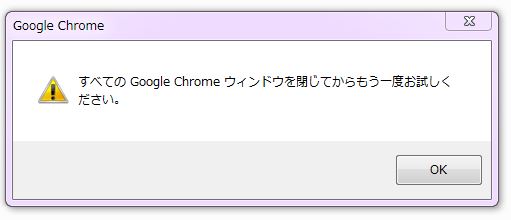
"すべてのGoogle Chromeウインドウを閉じてからもう一度お試しください"
ってでるんですよ
え? クローム開いてないんだけど?
そんなお悩みの方へGoogle Chromeのアンインストール方法を説明していきます
Google Chromeのアンインストール前にバックアップされているか確認して

Google Chromeをアンインストールしてしまうと、ブックマーク(お気に入り)や拡張機能がすべて消えてしまうので今一度確認してください
バックアップしてないとまた1から入れ直しだよ
1.グーグルクロームの右上の3つ点を押し設定を押す

2.同期されていることを確認する
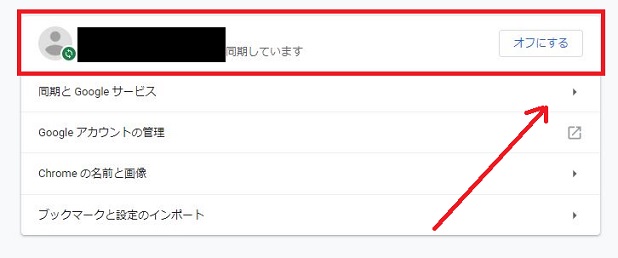
"同期しています"とでていればOKです
次に"同期とGoogleサービス"をクリックします
3.同期と管理をクリック
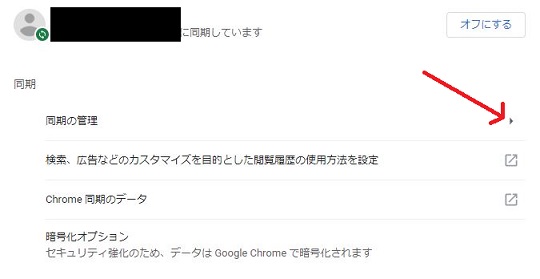
4.ブックマークや拡張機能、設定が同期されているか確認
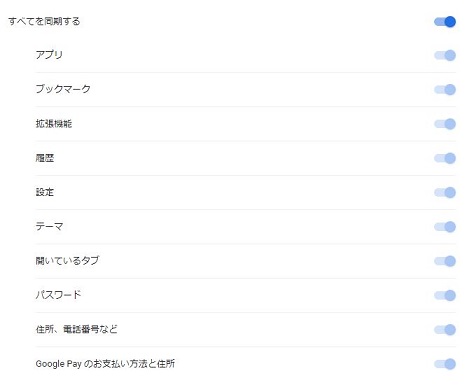
このようにチェックが入っていれば再インストールしても今まで通り使えますので、次はアンインストールに移ります
SPONSORED LINK
Google Chromeがアンインストールできない時の対処法

Google Chromeに限らずツールをアンインストールをするときはウインドウを閉じないといけません
わたしがやった時、Google Chromeをきちんと閉じているのに
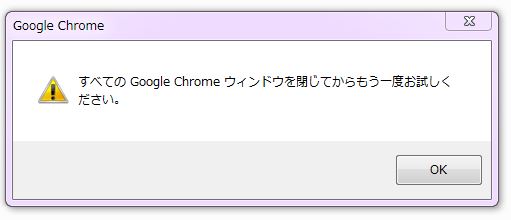
すべてのGoogle Chromeウインドウを閉じてからもう一度おためしください
ってでるんですよ
実はこれ裏で起動してるんです!
タスクマネージャーを起動してGoogle Chromeを閉じよう
タスクマネージャーの起動はまず、下のタスクバーでマウスの「右クリック」▶「タスクマネージャーを起動」を押します
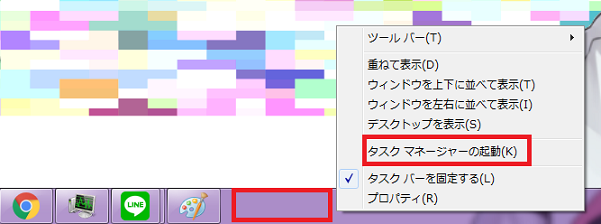
こんなにもグーグルクロームのプログラムが開いてる

"chrome.exe"っていうのがGoogle Chromeになるのでこれが全部なくなるまで1つずつプロセスの終了を押しながら消していってください
わたしのパソコンはWindows7でこのような画面ですが、Windows8やWindows10では左側にアイコンが表示されているとおもいますが、同じ工程なので心配しなくて大丈夫です
完了できたらGoogle Chromeのアンインストールができるようになっています
後はコントロールパネルを開いてプログラムのアンインストールをすればOKです
最後はGoogle Chromeをインストールしたら全て終了
Google Chromeをインストールしなおすと、何もせずともブックマークも拡張機能もそのままなので特にすることはありません
ブックマークバーを表示させている方は消えているので「右上の3つ点を押す」▶「ブックマーク」▶「ブックマークバーを表示」で戻すことができます
以上、【5秒で解決】Google Chromeがアンインストールできない方へでした
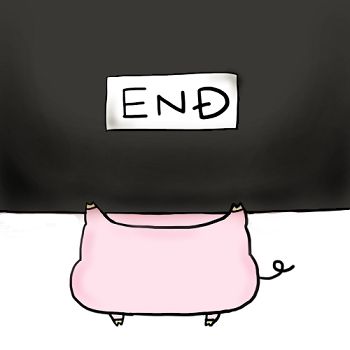
HAVE A NICE DAY